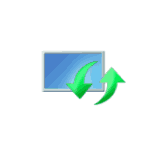 По мере обновлений Windows 11 в ней появляются новые инструменты восстановления: помимо простого возврата в исходное состояние недавно была добавлена опция Быстрое восстановление системы, а также — «Устранение неполадок с помощью Центра обновления Windows».
По мере обновлений Windows 11 в ней появляются новые инструменты восстановления: помимо простого возврата в исходное состояние недавно была добавлена опция Быстрое восстановление системы, а также — «Устранение неполадок с помощью Центра обновления Windows».
В этой инструкции подробно о том, как именно работает эта возможность и чем отличается от уже имеющихся вариантов восстановления.
Использование новой возможности восстановления
Устранение неполадок с помощью Центра обновления Windows отличается от других возможностей восстановления прежде всего тем, что позволяет сохранить не только пользовательские данные, но и установленные программы и параметры системы.
В этом отношении функция почти полностью повторяет «Обновление на месте», но в отличие от него выполняется автоматически и не требует предварительной загрузки образа ISO — всё необходимое скачивается автоматически из Центра обновления.
Всё, что потребуется — подключение к Интернету и достаточное количество свободного места на системном разделе диска (я рекомендую 20 и более Гб), а также соответствующий системным требованиям компьютер.
Учитывайте, что 100% гарантии, что всё пройдёт успешно нет, как и в случае с другими инструментами восстановления. Порядок действий:
- Перейдите в Параметры — Система — Восстановление.
- В разделе «Устранение неполадок с помощью Центра обновления Windows» нажмите кнопку «Переустановить».

- Прочтите, что именно произойдёт и предупреждения, в частности о необходимости подключения к сети, если вы используете ноутбук. При желании включите автоматическую перезагрузку после переустановки. Нажмите «Ок».
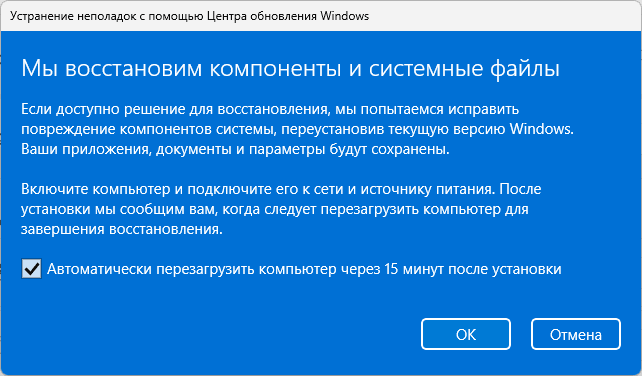
- Вы снова увидите «Центр обновления», который сначала выполнит поиск обновлений, а затем начнет автоматическое скачивание Windows 11 «версия восстановления».
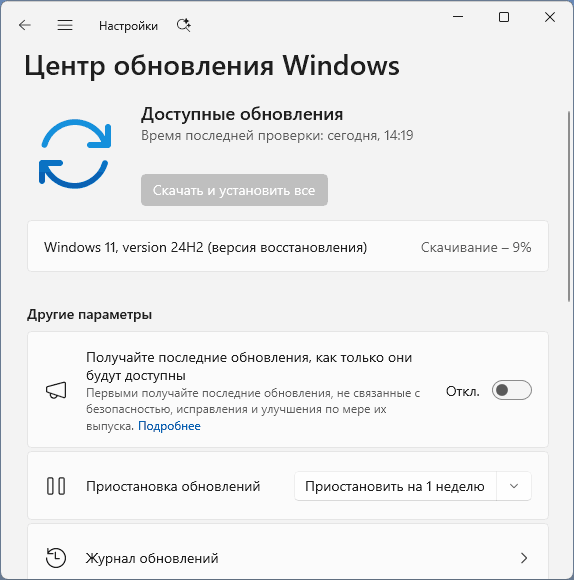
- После скачивания начнется автоматическая установка:
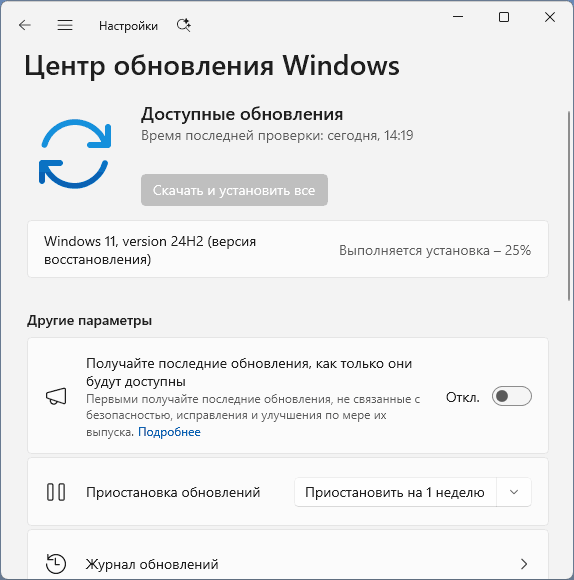
- По завершении установки в самой ОС вам будет предложено перезагрузить компьютер. Выполните перезагрузку.
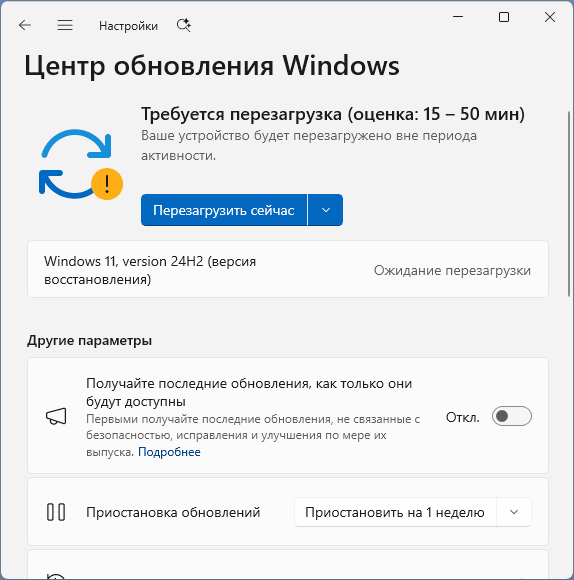
- В процессе перезагрузки вы увидите стандартные экраны установки обновлений, в процессе компьютер может несколько раз перезагрузиться.
- В итоге вы получите переустановленную Windows 11 с сохранением программ, файлов и настроек, но с полностью исправленными системными компонентами.

- Внимание: сразу после переустановки какое-то время в фоновом режиме будут устанавливаться дополнительные компоненты системы. Если что-то не работает, не торопитесь, дождитесь, пока системные процессы, такие как MoUSO Core Worker закончат свою работу, после чего перезагрузите компьютер.
Как и при использовании других способов переустановки без удаления файлов, на системном разделе появится папка Windows.old с предыдущей установкой. Убедившись, что всё работает исправно, вы можете удалить её: лучше не делать этого вручную в проводнике, правильный способ описан в инструкции Как удалить папку Windows.old.
Другие доступные инструменты восстановления и их отличия
В завершение по порядку о том, что ещё предусмотрено в Windows 11 для восстановления системы и чем они отличаются от рассмотренного варианта:
- Возврат компьютера в исходное состояние (сброс) — позволяет автоматически переустановить ОС как из облака, так и с использованием локальных файлов из Параметров или среды восстановления. Есть возможность сохранить пользовательские файлы, но не установленные программы.
- Быстрое восстановление — предназначено для попытки автоматического восстановления загрузки при сбоях.
- Точки восстановления — не переустанавливают ОС, а лишь откатывают изменения в системных файлах, реестре, драйверах, если какие-то недавние действия привели к неполадкам.
- Удаление обновлений — для решения проблем, вызванных недавними обновлениями ОС.
Подводя итог, «Устранение неполадок с помощью Центра обновления Windows» — отличная функция на случай, если другие варианты решения вам не помогли, но переустановка Windows 11 — не самый подходящий вариант.